ዝርዝር ሁኔታ:
- ደረጃ 1: ጀምርን ጠቅ ያድርጉ።
- ደረጃ 2 በፍለጋ ሳጥኑ ውስጥ Cmd ይተይቡ።
- ደረጃ 3: Enter ን ይጫኑ
- ደረጃ 4- ዓይነት- ዲር ከዚያም አስገባን ይጫኑ
- ደረጃ 5- ዓይነት- ሲዲ ዴስክቶፕ እና Enter ን ይጫኑ
- ደረጃ 6- Type- Mkdir YourName ከዚያም Enter ን ይጫኑ
- ደረጃ 7 - የትእዛዝዎን ፈጣን ማሳነስ
- ደረጃ 8 - አዲስ የተፈጠረውን አቃፊዎን ለማየት ወደ ዴስክቶፕዎ ይመለሱ።
- ደረጃ 9 ወደ የትእዛዝ መስመርዎ ተመለስ
- ደረጃ 10- ስምዎን ይፃፉ- ከዚያ አስገባን ይጫኑ
- ደረጃ 11: Notepad YourName.txt ከዚያም Enter ን ይጫኑ
- ደረጃ 12 - በማስታወሻ ደብተር ፋይል ዓይነት ይህ የትእዛዝ መስመር ግፊቶችን በመጠቀም የተፈጠረ የመጀመሪያ ፋይልዬ ነው።
- ደረጃ 13 ፋይልን ጠቅ ያድርጉ እና አስቀምጥ የሚለውን ጠቅ ያድርጉ።
- ደረጃ 14 - የማስታወሻ ደብተር ፋይሉን ይዝጉ እና ወደ የትእዛዝ መስመር አፋጣኝ ይመለሱ።
- ደረጃ 15- ዓይነት- Yourname.txt ይተይቡ

ቪዲዮ: የዊንዶውስ DOS ትዕዛዞችን በመጠቀም ፋይሎችን መፍጠር 16 ደረጃዎች

2024 ደራሲ ደራሲ: John Day | [email protected]. ለመጨረሻ ጊዜ የተሻሻለው: 2024-01-30 07:32
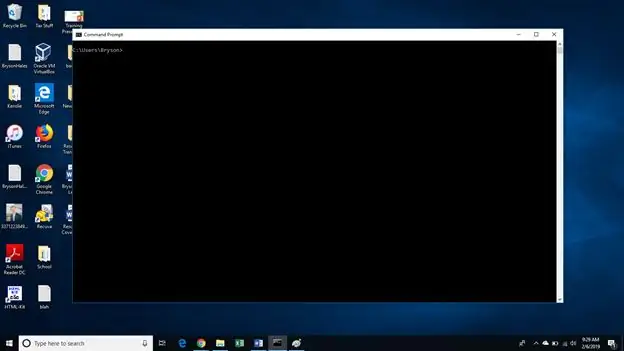
ይህ አንዳንድ መሰረታዊ የዊንዶውስ DOS ትዕዛዞችን እንዴት እንደሚጠቀሙ ያስተምርዎታል። ወደ ዴስክቶፕችን እንቃኛለን ፣ አቃፊ እንፈጥራለን እና በዚያ አቃፊ ውስጥ ፋይል እንፈጥራለን።
ደረጃ 1: ጀምርን ጠቅ ያድርጉ።
ደረጃ 2 በፍለጋ ሳጥኑ ውስጥ Cmd ይተይቡ።
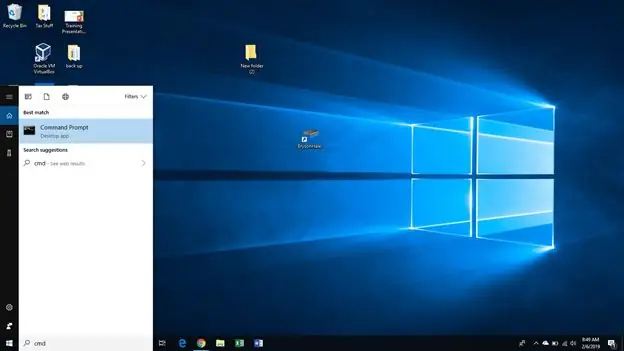
ደረጃ 3: Enter ን ይጫኑ
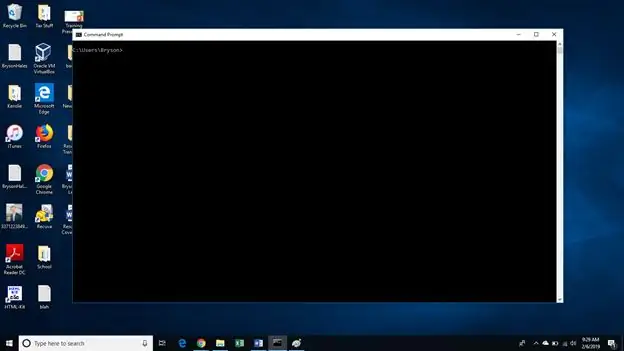
ይህ የትእዛዝ መስመር ጥያቄዎን ይከፍታል። ብዙውን ጊዜ በውስጡ ብልጭ ድርግም የሚል ጠቋሚ ያለው ትልቅ ጥቁር ወይም ነጭ ሳጥን ይመስላል።
ደረጃ 4- ዓይነት- ዲር ከዚያም አስገባን ይጫኑ
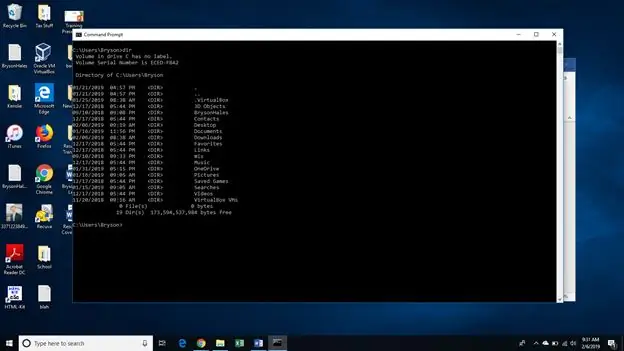
ይህ ሁሉንም ማውጫዎች (አሁን ባለው ማውጫ ደረጃዎ ያሉ አቃፊዎች) ያሳያል። በተለምዶ ኮምፒተርዎ በተጠቃሚ ደረጃ ይጀምራል። በሚከተሉት ደረጃዎች ውስጥ የተለየ አቃፊ ለመጠቀም ነፃነት ከሌለው በዝርዝሩ ውስጥ ይመልከቱ ፣ ዴስክቶፕ መዘርዘር አለበት።
ደረጃ 5- ዓይነት- ሲዲ ዴስክቶፕ እና Enter ን ይጫኑ
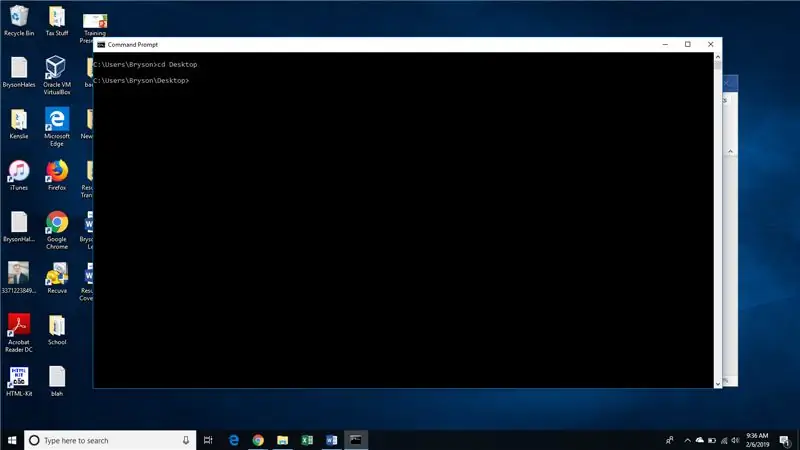
ሲዲ (የለውጥ ማውጫ) ትእዛዝ በትእዛዝ መስመር ጥያቄዎቻችን ውስጥ ወደ ተለያዩ ማውጫዎች (አቃፊዎች) የምንጓዝበት መንገድ ነው። የትእዛዝ መስመርዎ አሁን ከጠቋሚዎ በፊት ዴስክቶፕ ማለት አለበት። አሁን ሌላ አቃፊ ለመፍጠር ዝግጁ ነን።
ደረጃ 6- Type- Mkdir YourName ከዚያም Enter ን ይጫኑ
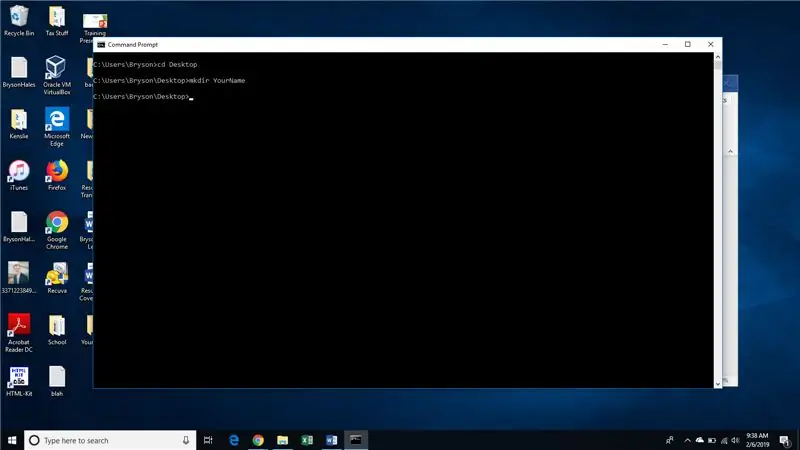
በስምዎ ምትክ አዲሱን አቃፊዎን ለመሰየም የራስዎን ስም ፣ ወይም የሚፈልጉትን ሁሉ ማስቀመጥ ይችላሉ።
mkdir የማውጫ ማውጫ ትእዛዝ ነው። አስገባን ከተጫኑ በኋላ ፣ ተሳክቶልን እንደሆነ አሁን ማረጋገጥ እንችላለን።
ደረጃ 7 - የትእዛዝዎን ፈጣን ማሳነስ
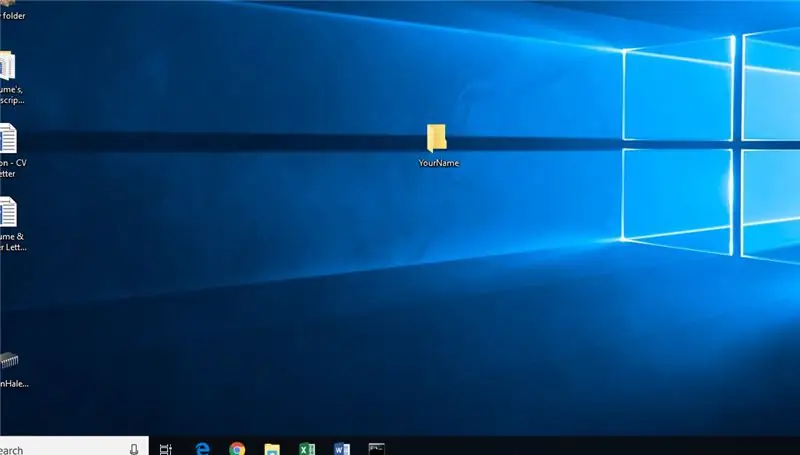
ደረጃ 8 - አዲስ የተፈጠረውን አቃፊዎን ለማየት ወደ ዴስክቶፕዎ ይመለሱ።
ደረጃ 9 ወደ የትእዛዝ መስመርዎ ተመለስ
ደረጃ 10- ስምዎን ይፃፉ- ከዚያ አስገባን ይጫኑ
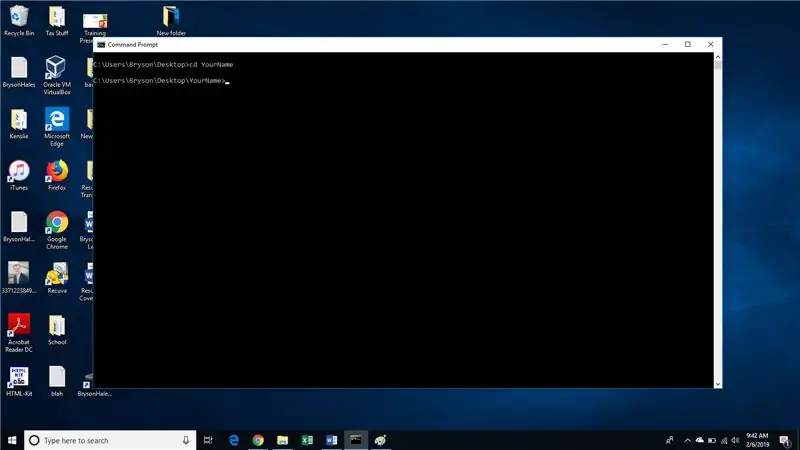
ይህ እርስዎ አሁን ወደፈጠሩት ማውጫ ውስጥ ያስገባዎታል።
ደረጃ 11: Notepad YourName.txt ከዚያም Enter ን ይጫኑ
አዲስ የማስታወሻ ደብተር ፋይል ለመፍጠር ከተጠየቁ አዎ የሚለውን ይምረጡ።
ይህ አዲስ የማስታወሻ ደብተር ፋይል ይከፍታል።
ደረጃ 12 - በማስታወሻ ደብተር ፋይል ዓይነት ይህ የትእዛዝ መስመር ግፊቶችን በመጠቀም የተፈጠረ የመጀመሪያ ፋይልዬ ነው።
ደረጃ 13 ፋይልን ጠቅ ያድርጉ እና አስቀምጥ የሚለውን ጠቅ ያድርጉ።
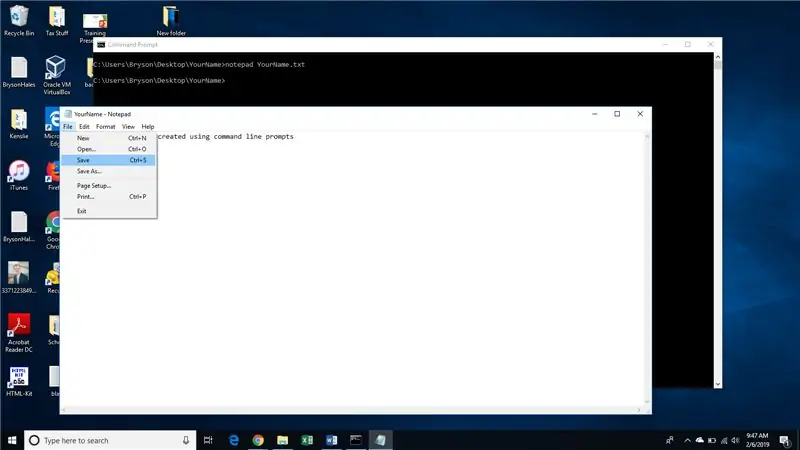
ደረጃ 14 - የማስታወሻ ደብተር ፋይሉን ይዝጉ እና ወደ የትእዛዝ መስመር አፋጣኝ ይመለሱ።
ደረጃ 15- ዓይነት- Yourname.txt ይተይቡ
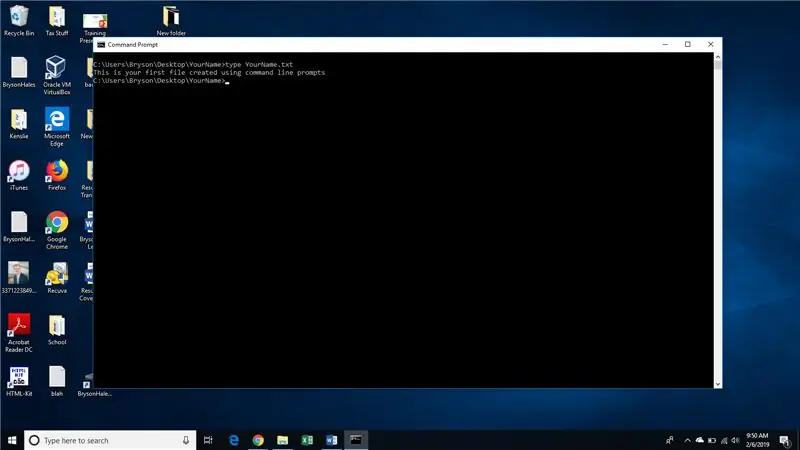
ይህ እርስዎ በፈጠሩት ፋይል ውስጥ የተፃፈውን ያሳያል።
የሚመከር:
የገርበር ፋይሎችን ከንስር 9: 4 ደረጃዎች እንዴት መፍጠር እንደሚቻል

የግርበር ፋይሎችን ከንስር 9 እንዴት ማመንጨት እንደሚቻል -በዚህ ትምህርት ውስጥ እኔ እንዴት ከ ‹ንስር CAD› ስሪት 9 እና ከዚያ በላይ የጀርበር ፋይሎችን እንዴት ማመንጨት እንደሚችሉ እና የጀበር ፋይሎችን በመጠቀም የእርስዎን ፒሲቢዎች እንዴት ማዘዝ እንደሚችሉ አሳያችኋለሁ።
የሌዘር ዳሳሽን እና የድምፅ ትዕዛዞችን በመጠቀም ራስ -ሰር መያዣ -5 ደረጃዎች (ከስዕሎች ጋር)

የሌዘር ዳሳሽ እና የድምፅ ትዕዛዞችን በመጠቀም ራስ -ሰር መጨናነቅ - እኛ ቀላል እና ተፈጥሯዊ የሆነ ነገር የሚመስሉንን ነገሮች መያዙ በእውነቱ ውስብስብ ተግባር ነው። ሰው ሊይዘው ከሚፈልገው ነገር ርቀትን ለመለየት የእይታ ስሜትን ይጠቀማል። ከቅርቡ ጋር በሚሆንበት ጊዜ እጅ በራስ -ሰር ይከፈታል
በ Photoshop የዊንዶውስ አዶ ፋይሎችን ያድርጉ - 5 ደረጃዎች

በፎቶሾፕ የዊንዶውስ አዶ ፋይሎችን ይስሩ-ይህ በፎቶሾፕ የዊንዶውስ አዶ ፋይሎችን እንዴት መሥራት እንደሚቻል ነው። ምስልን መስራት ብቻ ቀላል ሂደት ነው ግን ተሰኪ ያስፈልግዎታል። ተሰኪው ተያይ.ል። ጠቋሚ እንዴት ማድረግ እንደሚቻል ይማሩ ብጁ ጠቋሚ ለማድረግ
ከሲክሊነር ጋር መላክን በመጠቀም የተደበቁ የተከተፉ የግል ፋይሎችን 4 ደረጃዎች

ከሲክሊነር ጋር ላክን በመጠቀም ደህንነቱ የተጠበቀ የተደበደቡ የግል ፋይሎች - ይህ አስተማሪው ከሲክሊነር ጋር ፋይልን ለመሰረዝ የሚያስችልዎትን በቀኝ ጠቅታ ላይ ወደ ላክ አማራጭ ማከል እንዳለብዎት ያሳያል።
የዊንዶውስ አጋዥ ሥልጠና ክፍል 1 - የዊንዶውስ ኤሮ የመስኮት ተሳፋሪዎችን ያስመስሉ - 3 ደረጃዎች

የዊንዶውስ አጋዥ ሥልጠና ክፍል 1 - የዊንዶውስ ኤሮ መስኮቶችን አሳሾች ያስመስሉ - ለመጨረሻ ጊዜ የዘመነው በታኅሣሥ 17 ቀን 2009 ይህ የዊንዶውስ መማሪያ በዊንዶውስ ኦኤስ ታችኛው ክፍል ላይ ዊንዶውስ ኤሮ ዊንዶውስ ቦርደርን እንዴት መምሰል እንደሚቻል በደረጃ መመሪያ ይሰጥዎታል ወይም ይህንን መመሪያ ለመጠቀም ይችላሉ ዊንዶውስ ኤሮ ኢንኮን ባላቸው ማሽኖች ላይ ይኮርጁ
